Mỗi khi mở ứng dụng Google Maps trên điện thoại Samsung, bạn thường xuyên nhận được yêu cầu bật định vị (Location) theo cách thủ công, điều này có thể gây ra nhiều bất tiện. May mắn thay, bạn hoàn toàn có thể tự động hóa quy trình này trên chiếc điện thoại Samsung của mình.
Giải Quyết Bất Tiện Với Tính Năng “Chế Độ và Kịch Bản” (Modes and Routines) của Samsung
Bí quyết để giải quyết sự bất tiện này là sử dụng tính năng “Chế độ và Kịch bản” (Modes and Routines) của Samsung để thực hiện tự động hóa. Đây là một công cụ tự động hóa được cài đặt sẵn trên các thiết bị Galaxy, cho phép bạn tự động thay đổi cài đặt thiết bị dựa trên các điều kiện hoặc tác nhân cụ thể.
Các Chế độ (Modes) là cấu hình được Samsung cài đặt sẵn cho các hoạt động phổ biến như khi ngủ hoặc khi lái xe. Trong khi đó, Kịch bản (Routines) cung cấp quyền kiểm soát chi tiết hơn đối với thiết bị cho các tình huống cụ thể và có thể được tùy chỉnh dựa trên nhu cầu riêng của bạn.
Hướng Dẫn Từng Bước Thiết Lập Routine Bật Định Vị Cho Google Maps
Dưới đây là cách thiết lập một kịch bản mới để tự động bật định vị cho Google Maps:
Đầu tiên, hãy truy cập vào Cài đặt > Chế độ và Kịch bản (Settings > Modes and Routines) và chọn thẻ Kịch bản (Routines) ở phía dưới.
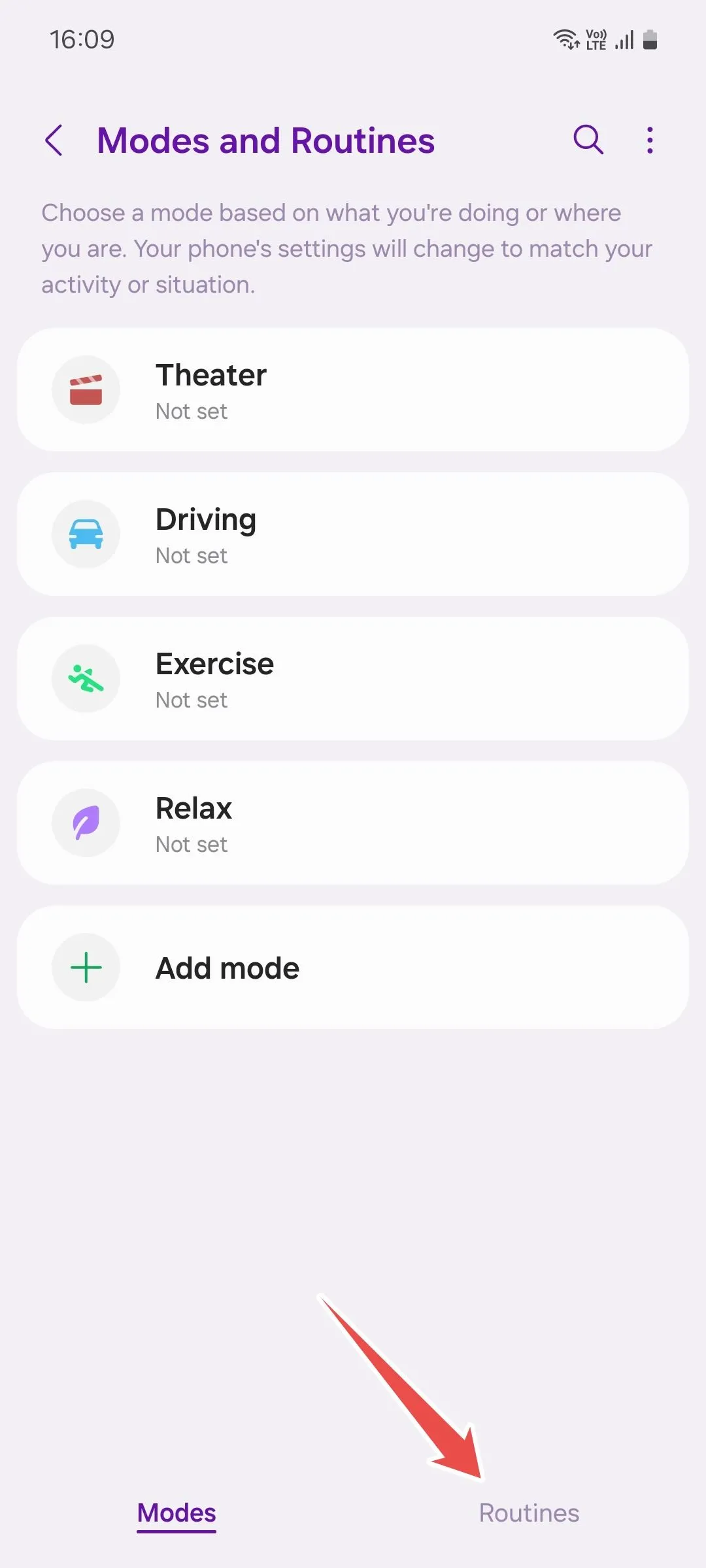 Giao diện chính của tính năng Chế độ và Kịch bản (Modes and Routines) trên điện thoại Samsung, hiển thị các tùy chọn cá nhân hóa tiện ích.
Giao diện chính của tính năng Chế độ và Kịch bản (Modes and Routines) trên điện thoại Samsung, hiển thị các tùy chọn cá nhân hóa tiện ích.
Tại đây, bạn hãy nhấn vào biểu tượng dấu cộng (+). Thao tác này sẽ hiển thị trang thiết lập kịch bản mới.
 Màn hình tạo kịch bản mới trong Modes and Routines trên Samsung, với biểu tượng dấu cộng để thêm điều kiện kích hoạt.
Màn hình tạo kịch bản mới trong Modes and Routines trên Samsung, với biểu tượng dấu cộng để thêm điều kiện kích hoạt.
Tiếp theo, hãy nhấn vào Thêm điều kiện kích hoạt kịch bản này (Add what will trigger this routine). Trên trang tiếp theo, cuộn xuống để tìm và nhấn vào Ứng dụng đã mở (App opened) trong phần “Sự kiện” (Event). Sau đó, chọn Google Maps từ danh sách ứng dụng và nhấn Hoàn tất (Done).
 Danh sách các điều kiện kích hoạt (triggers) để tạo kịch bản tự động trên điện thoại Samsung, bao gồm tùy chọn 'Ứng dụng đã mở'.
Danh sách các điều kiện kích hoạt (triggers) để tạo kịch bản tự động trên điện thoại Samsung, bao gồm tùy chọn 'Ứng dụng đã mở'.
Bạn cũng có thể cân nhắc chọn thêm các ứng dụng khác cần dữ liệu vị trí bên cạnh Google Maps, chẳng hạn như ứng dụng giao đồ ăn hoặc ứng dụng gọi xe.
Thực hiện xong bước này sẽ đưa bạn trở lại trang thiết lập. Tại đây, nhấn vào Thêm hành động của kịch bản này (Add what this routine will do) và đi tới menu Vị trí (Location).
 Màn hình thiết lập hành động cho kịch bản Modes and Routines Samsung, hiển thị các tùy chọn cài đặt hệ thống như 'Vị trí'.
Màn hình thiết lập hành động cho kịch bản Modes and Routines Samsung, hiển thị các tùy chọn cài đặt hệ thống như 'Vị trí'.
Tiếp theo, nhấn vào Vị trí (Location), chọn nút radio bên cạnh “Bật” (On) và nhấn Hoàn tất (Done). Cuối cùng, nhấn Lưu (Save) trên trang thiết lập để hoàn tất quá trình.
 Hộp thoại cài đặt Vị trí trong tính năng Chế độ và Kịch bản Samsung, cho phép chọn bật hoặc tắt định vị.
Hộp thoại cài đặt Vị trí trong tính năng Chế độ và Kịch bản Samsung, cho phép chọn bật hoặc tắt định vị.
Trên trang tiếp theo, chọn một tên, một biểu tượng và màu sắc biểu tượng cho kịch bản này, sau đó nhấn Hoàn tất (Done) để xác nhận.
 Màn hình đặt tên, chọn biểu tượng và màu sắc cho kịch bản tự động mới trong Modes and Routines của Samsung.
Màn hình đặt tên, chọn biểu tượng và màu sắc cho kịch bản tự động mới trong Modes and Routines của Samsung.
Kịch bản của bạn hiện đã được lưu và kích hoạt. Hãy thử mở Google Maps trên điện thoại của bạn để kiểm tra xem nó có hoạt động không.
Chúng tôi thực sự khuyên bạn nên thử nghiệm với tính năng “Chế độ và Kịch bản” và khám phá thêm cách tự động hóa nhiều tác vụ khác trên điện thoại. Đây là một trong những công cụ hữu ích nhất trên thiết bị Galaxy của bạn, có thể giúp chiếc điện thoại của bạn trở nên thông minh và trực quan hơn rất nhiều.


